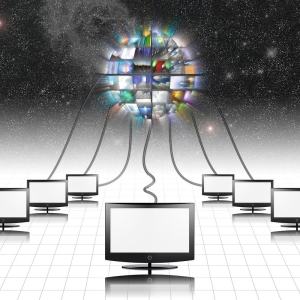Existem muitas opções, como se conectar à Internet usando o telefone e o computador. Caso sua velocidade do smartphone não atenda você e nenhuma capacidade de usar Wi-Fi, é necessário conectar a Internet usando a porta USB do computador. Considere 2 métodos de tal conexão.
VIA USB Conecte a Internet ao telefone através do aplicativo WiredTher
Este programa pode ser encontrado na Internet, copie para o seu telefone e instale. Após a instalação no computador estará disponível com uma conexão telefônica por meio de uma rede que tenha todas as configurações de DHCP necessárias. Na janela de configuração, você pode dar nomes novos e mais convenientes para se conectar ao telefone e para o acesso compartilhado à Internet para evitar confusão. Para ativar a conexão de rede do Android, você precisa desativar o acesso geral da Internet. Agora nas configurações para o smartphone, você deve especificar o novo IP: 255.255.255.252. Outros parâmetros são deixados inalterados. Depois disso, certifique-se de que a conexão entre o computador e o smartphone.
Agora vamos fazer a instalação dos parâmetros desejados no telefone. Baixe o aplicativo Gscriptlite e atualize um pouco adicionando um código de programa contendo um conjunto de comandos:
- ifconfig USB0 UP;
- rota Adicionar padrão GW 172.20.23.253 dev USB0;
- setProp Net.DNS1 8.8.8.8.
Verifique a disponibilidade da rede, execute consistentemente as etapas:
- Usando o cabo USB, conecte seu smartphone e computador.
- Nós ativamos o acesso wiredtether e a internet.
- Execute para executar o módulo salvo por nós no programa GScriptlite.
- Internet conectada. Em caso de falta de aparência de imprecisões na execução de etapas anteriores.
Via USB Conecte a Internet ao telefone via USBTunnel e AndroidTool.exe
- Na guia com as configurações da Internet do computador, vamos para o menu "Avançado". Aqui nós damos permissão a outros usuários conectamos à Internet através deste computador, definindo a marca de seleção apropriada.
- Depois de baixar os aplicativos do USBTunnel para o seu telefone e AndroidTool.exe para um computador através das configurações do telefone, ative o item "Debug do USB".
- Nós conectamos o telefone usando um cabo USB para um computador. Agora ative o programa AndroidTool.exe no seu computador. Após o início, clique em "Refreshevices" e selecione qualquer servidor DN na lista suspensa.
- Para instalar o aplicativo USBtunnel para o telefone, clique no ícone ShowandroidRidterface. O programa fará a pergunta se você possui os direitos relevantes. Dar uma resposta afirmativa.
- Se uma mensagem de erro aparecer, você terá que repetir todos os itens de instalação novamente, mas já é repetido, provavelmente, tudo acontecerá.
- Se tudo aconteceu, então no computador você verá o botão "Connect", que você precisa aproveitar com segurança. Se o computador funcionar em sua pergunta sobre seus direitos, respondentemente. No caso de execução precisa de todas as etapas, você pode facilmente usar a Internet do seu telefone.